YouTubeの動画をカット
スピーディーで正確に
動画の長さを短縮し、クリップを並べ替え、空のコンテンツを削除しよう
YouTubeの動画をめちゃくちゃ早く簡単にトリミングできちゃう!
使いやすい編集タイムラインのおかげで、Kapwingの YouTube Video Trimmerは、長い動画を素早くカットするように設計されています。わずか数クリックで、最大2時間の動画から、クリップの分割、トリミング、重要な瞬間の抽出ができます。YouTubeやYouTube Shorts、YouTube Reelsに最適な瞬間を、何時間もかけずに数分で特定できるので、YouTuber、インフルエンサー、ソーシャルメディアマネージャーの時間を節約します。
クリップが完成したら、Kapwingの自動リサイズツールが、TikTok、Instagram、LinkedIn、Facebookに必要なアスペクト比に動画を調整します。この機能により、YouTubeのコンテンツを他のソーシャルメディアプラットフォーム用に簡単にリサイズでき、収益化の選択肢をすぐに広げることができます。
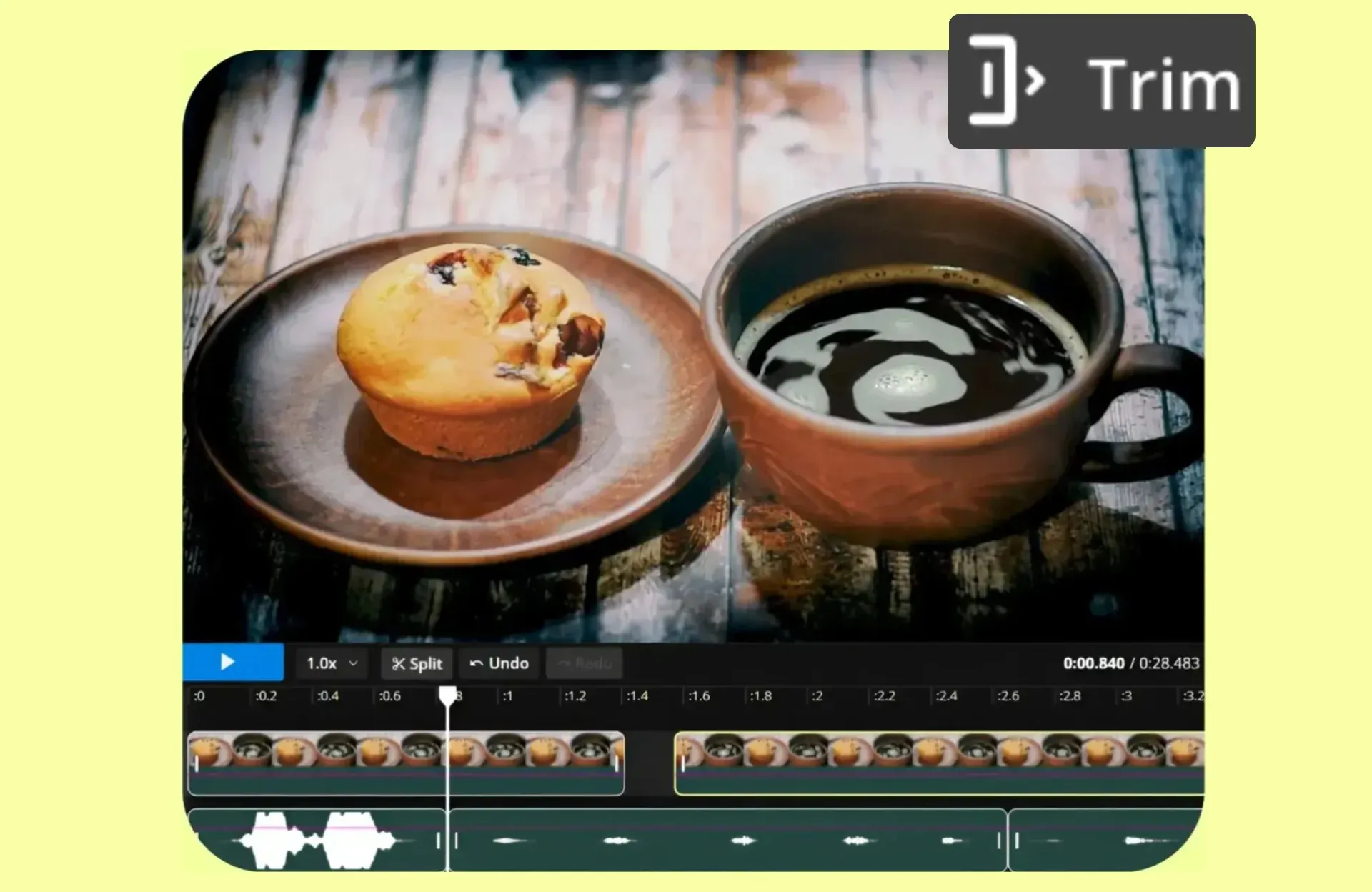
編集スキルがなくてもYouTubeチャンネルを簡単に始められるよ!
YouTubeの動画文字起こしは、編集プロセスをめちゃくちゃ速くできる最高のツールなんだ。どうやって? Kapwingの文字起こしでトリミング機能を使えば、テキスト形式でコンテンツをサクッと確認して、テキストの一部を削除するだけで動画を編集できるよ。経験豊富な編集者も、動画制作初心者も、KapwingのAI搭載ツールは、従来の面倒な作業をカンタンな解決策に変えて、YouTubeチャンネルの立ち上げと管理をこれまで以上に楽にしてくれるんだ。

YouTubeの動画を活用して、ソーシャルメディア戦略を次のレベルに引き上げよう!
Kapwingの動画カッターを使えば、長い動画を異なるソーシャルメディア向けの、よりキャッチーな短い動画に簡単に分割できるよ。コンテンツ戦略をもっと盛り上げたいなら、AIクリップメーカーが自動的に重要な瞬間を見つけて、シェアしやすい短いクリップに仕上げてくれるんだ。たった1本の動画から、複数のクリップを作れて、新しい視聴者にラクラク届けられるし、エンゲージメントも上がるよ。
.webp)
洗練された音声を編集プロセスに加えよう
YouTubeで素敵なコンテンツを作るには、完璧な動画が必要だと思ってた?でも、2025年はそうじゃないんだよ。Smart CutやRemove Background Noiseみたいなツールを使えば、プレゼンスキルや撮影環境に関係なく、プロっぽく見えちゃうよ。
これらのAI機能は、自動的に間、つなぎ言葉、不要な背景ノイズを削除してくれるから、トラベルブログ、インタビュー、フィットネスチュートリアル、プロダクトデモに超おすすめ。結果、自信に満ちた洗練された印象になって、空白のコンテンツも自然に編集され、メッセージがクリアで魅力的になるよ。ブランドコラボを狙ってる人にとっては、最高の武器になるはず。
.webp)
YouTubeの動画を心に残る瞬間に
何百万ものクリエイターがKapwingを使って、YouTubeオーディエンスとつながっています

YouTube Shorts
ゲーマーやフィットネスインフルエンサーは、Kapwingの動画カッターを使って、長い動画を素早くプロモーション用のクリップに切り取り、YT Shortsで3分までの動画を作っているよ

製品レビュー
コンテンツクリエイターは、製品レビューから不要な部分をカットして、Smart Cutを使って、間やもごもごした部分なしにスムーズな原稿を仕上げるんだ
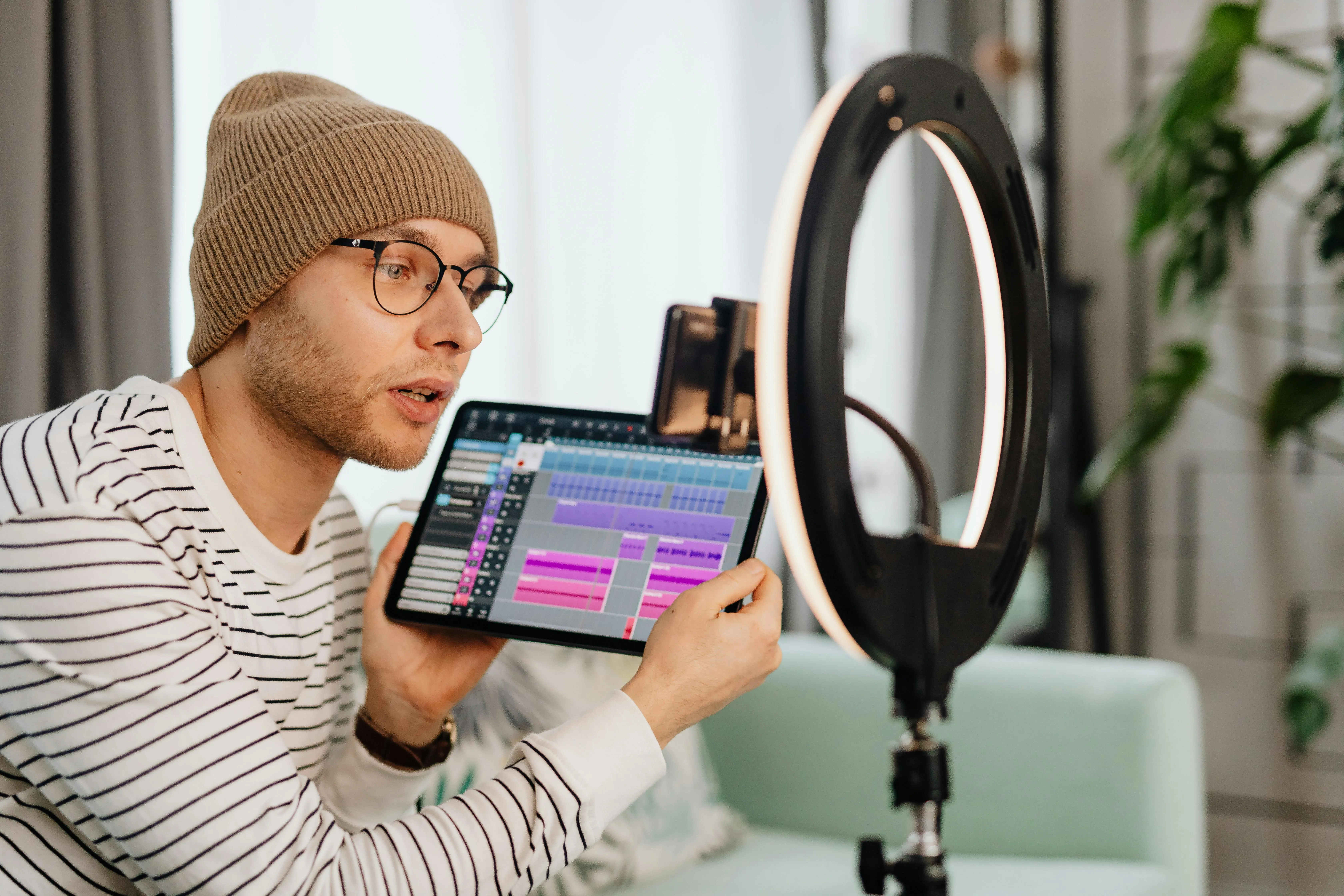
教育コンテンツ
教育系YouTuberやオンラインコース作成者は、本質的でないセグメントをカットして、長いチュートリアルを小さな、テーマに焦点を当てたレッスンに分解しているんだ

ティーザー & トレーラー
ソーシャルメディアで盛り上げたいなら、KapwingのAI Clip Makerで長い動画から自動的にハイライトを作れるから、簡単にティザークリップが作れちゃうよ!

ライブストリーミングを再生しよう
ゲーミングストリーマーやインフルエンサーは、YouTubeビデオトリマーを使って、ライブ配信の全キャプチャーを短くて盛り上がる瞬間に編集し、TikTokやX(Twitter)で簡単にシェアできるんだ

ソーシャルメディアの再活用
ソーシャルメディアマネージャーは、Kapwingのビデオスプリッターを使って、InstagramやFacebook、LinkedInなどのプラットフォームでプロモーション素材として使える、短くてインパクトのあるクリップを抽出してダウンロードしているんだ

ブランドコラボレーション
YouTuberは、ブランドとの契約のために、おしゃれな製品に注目したクリップに動画をカットし、MP4ファイルとしてダウンロードして、メールやGoogle Driveなどで簡単に共有できるようにしているんだ
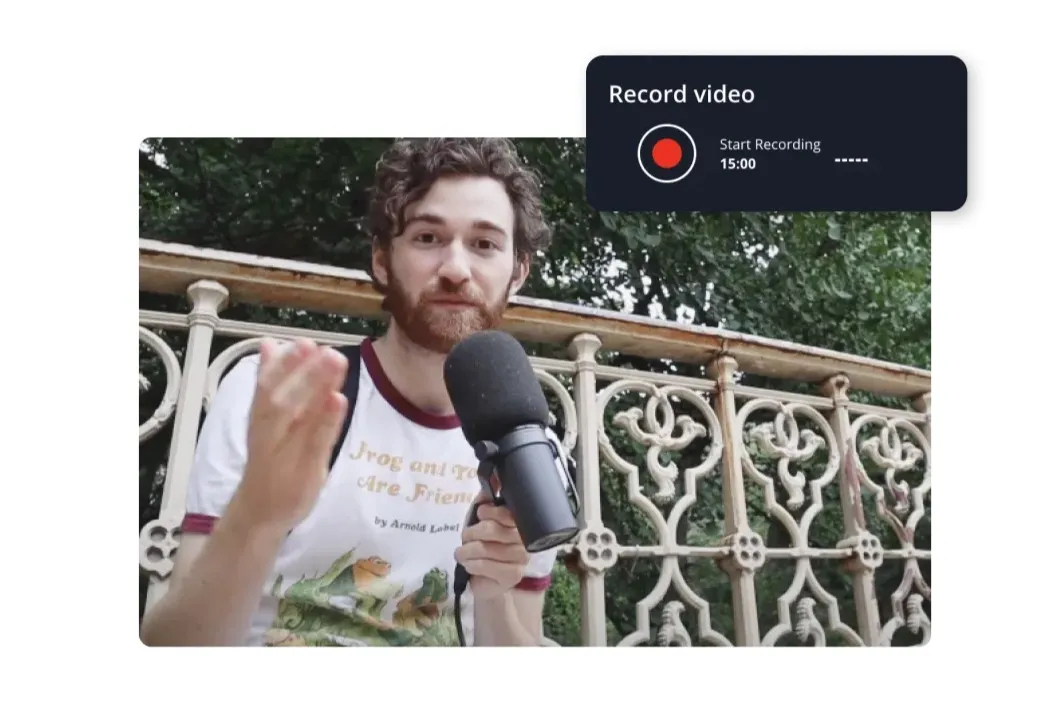
インタビュー
Kapwingの YouTube ビデオトリマーは、インタビューを短くてインパクトのあるクリップに分割し、ジャーナリストやメディア機関が重要なニュース速報を紹介するのに最適です

トラベルビデオ
トラベル動画クリエイターなら、Kapwingのバックグラウンドノイズ除去とカッティングツールを使えば、難しい撮影環境でもプロ級の音声と映像に仕上げられるよ!
YouTubeの動画をカットする方法
- 動画をアップロード
Kapwingにビデオをアップロードするか、YouTubeの動画URLをペーストしてね。Kapwingは、MP4、MOV、MKVなど、ほとんどの動画形式に対応しているよ。
- YouTubeの動画をカット&トリミング
ビデオをクリックして、両矢印をドラッグしてトリミングするか、右側のサイドバーの「トリム」オプションを使用してください。ビデオを分割するには、カットを追加したい場所にマーカーを置き、キーボードの「S」を押してください。
- 編集してエクスポート
トリミングした動画にさらに編集を加えて、準備ができたらエクスポートしよう。動画ファイルをダウンロードするか、自分専用のビデオURLリンクをコピーできるよ
Kapwingはどこが違うのですか?
よくある質問
Kapwingの YouTube ビデオトリマーは無料なの? はい、Kapwingの YouTube ビデオトリマーは完全に無料だよ!簡単に使えて、追加料金もないから安心して使えるよ。
そう、Kapwing YouTubeビデオトリマーは無料で使えるよ — 自由にカット、分割、トリミング、編集できるんだ。無料プランには、機能やビデオ長さに制限があって、小さな透かしが付くよ。
はい、無料版では、エクスポートされた動画にKapwingのウォーターマークが入ります。ウォーターマークを削除したい場合は、有料プランにアップグレードする必要があります。
Kapwingを無料プランで使っている場合、YouTube Video Cutterを含むすべてのエクスポートに透かしが入ります。Proプランにアップグレードすれば、作品から透かしが完全に削除されます。
YouTubeの動画からクリップを作るには、どうすればいいの?
YouTubeの動画からクリップを取るのは、Kapwingを使えばめっちゃ簡単!まず、クリップを抽出したいYouTube動画のURLをコピーしてね。それから、そのURLをKapwingの「メディアを追加」セクションに貼り付けよう。数秒で動画が編集と書き出しの準備OKになるよ。
YouTubeの動画の一部をどうやって切り取ればいいの?
ビデオの一部をカットするのは、たくさんのオンラインツールで簡単にできる編集作業だよ。Kapwingの YouTube ビデオカッターを使えば、デバイスや YouTubeの URL から直接ビデオをアップロードして、ビデオの一部をカットし、セクションを別々の動画ファイルとしてダウンロードできるんだ。
YouTubeの動画から他の人のクリップを使っても大丈夫?
著作権法や知的財産権を尊重することは大切だけど、他の人のYouTube動画のクリップを合法的に使う方法はあるよ。Kapwingなら、YouTubeの完全なリンクをコピーして貼り付けるだけで、オンラインビデオエディターに任意のYouTube URLを追加できるんだ。そこからは、コンテンツの扱い方はあなた次第だよ。
YouTubeの動画から画質を落とさずに不要な部分をカットするには、どうすればいいの?
YouTubeの動画の一部をクオリティを落とさずにトリミングするには、信頼できる動画編集ツールが必要です。オンライン動画エディターを選ぶ際は、元の動画の解像度と鮮明さを保つ高度なエンコーディング技術を使用しているかを確認してください。
Kapwingなら、コンテンツの品質を保ちながら、不要な部分を削除したり、ハイライトを作成したりできます。プロ級の仕上がりを自信を持って提供し、YouTubeの動画を精密に編集できます。
はい、Kapwingは、オンラインで簡単に共同ビデオ編集ができるよ!友達や同僚と一緒にプロジェクトを作って、リアルタイムで編集できるんだ。便利でしょ?
そう、Kapwingは、チームメンバーを招待できる無料の共有ワークスペースを作成できるようにして、コラボレーティブな動画編集をサポートしているんだ。オンラインビデオエディターには、クリエイティブプロセスを効率化する100以上のコラボレーティブな動画編集ツールも用意されているよ。チームは、ワークスペースに Brand Kitをアップロードしたり、リアルタイムで一緒にセットアップしたりして、アセットを簡単に利用できるように整理できるんだ。
YouTubeとYouTube Shortsに最適なアスペクト比は何?
- YouTube(標準動画):16:9は標準動画に最適なアスペクト比で、ほとんどのデバイスでキレイに見える、ワイドスクリーン形式を提供するよ。
- YouTube Shorts:9:16はShortsに最適で、スマホの縦画面いっぱいに表示されるようにデザインされているんだ。
ソーシャルメディアのサイズとアスペクト比の詳細は、最新の記事をチェックしてね!
Kapwingは、どのような規模のチームでも無料で使用することができます。また、機能、ストレージ、サポートが追加された有料プランもご用意しています。
.webp)